Brother MFC-260C: Прямая печать фотографий
Прямая печать фотографий: Brother MFC-260C
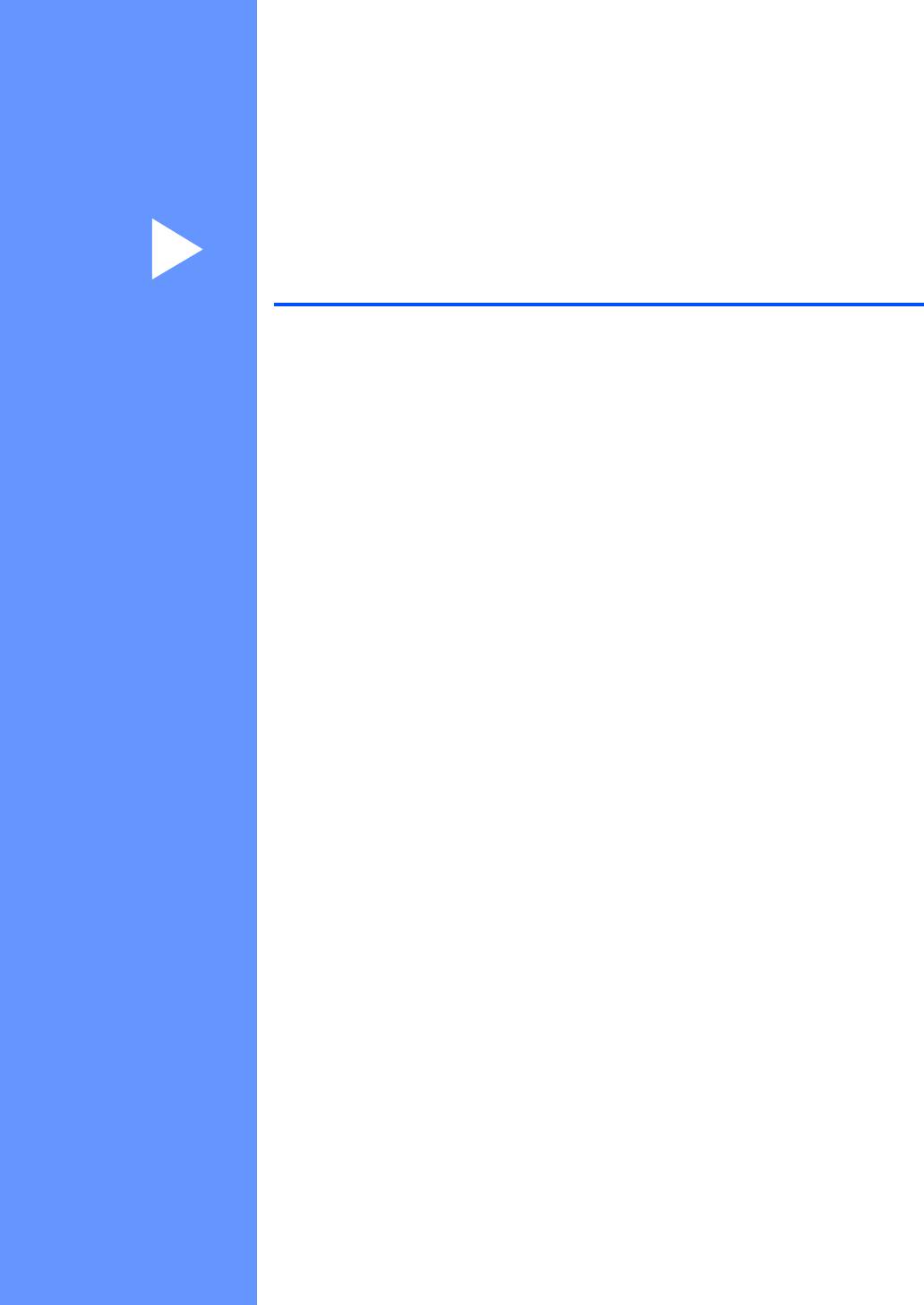
Раздел IV
Прямая печать фотографий
IV
Печать фотографий с карты памяти или
флэш-накопителя USB
58
Печать фотографий с фотоаппарата 66
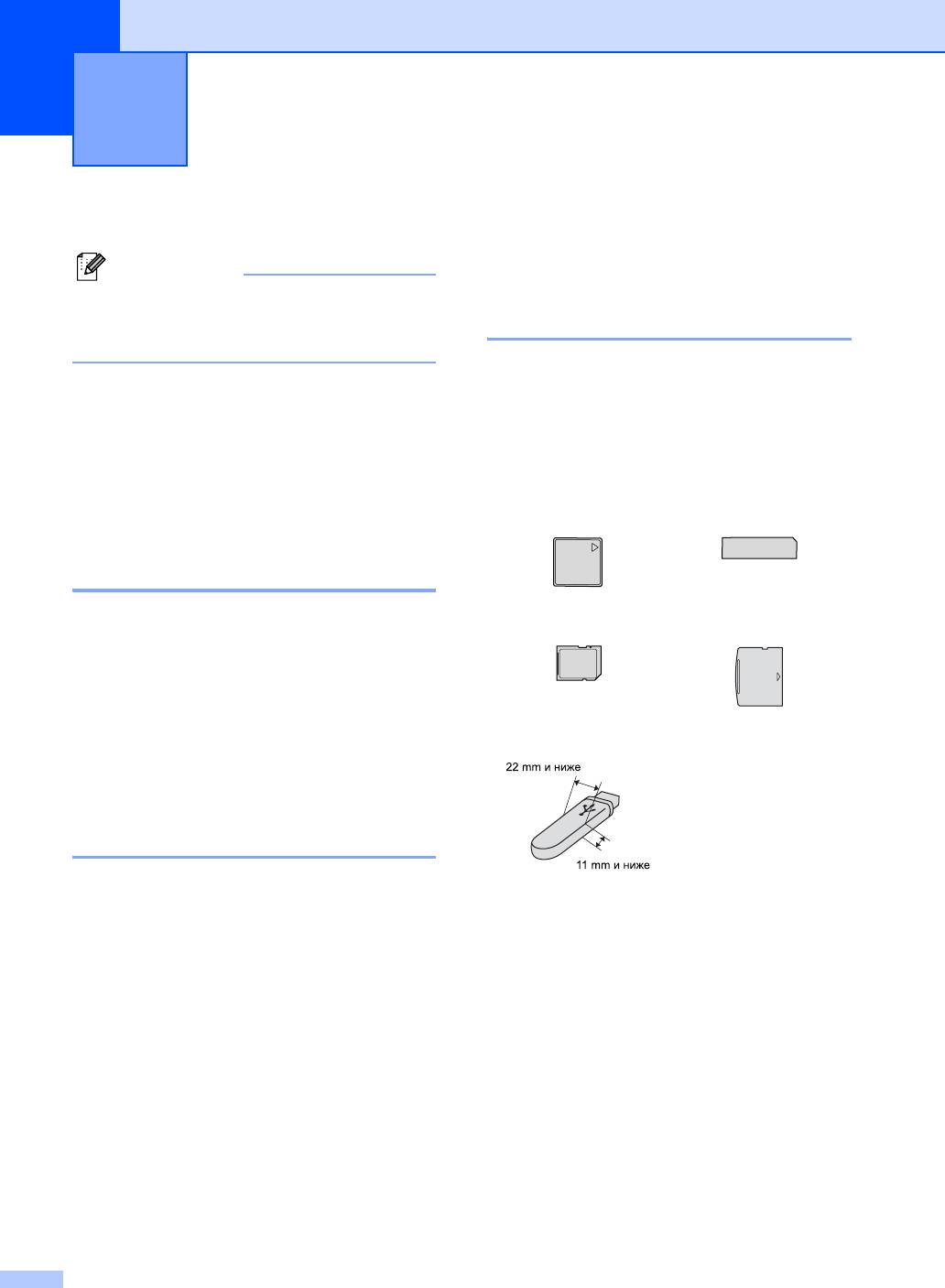
Печать фотографий с карты
11
памяти или флэш-накопителя
USB
11
Использование карты
Примечание
памяти или флэш-
Для модели MFC-235C
поддерживается только печать с флэш-
накопителя USB 11
накопителя USB.
Данное устройство Brother оборудовано
кард-ридерами (гнездами),
позволяющими считывать карты памяти
Операции с Центром
наиболее распространенных форматов:
®
®
CompactFlash
, Memory Stick
, Memory
PhotoCapture™
11
Stick Pro™, SecureDigital™,
MultiMediaCard™, xD-Picture Card™, а
также флэш-накопители USB.
Печать с карты памяти или
флэш-накопителя USB без
компьютера 11
®
®
CompactFlash
Memory Stick
Даже если устройство не подсоединено к
Memory Stick Pro™
компьютеру, можно печатать фотографии
прямо с карты памяти цифрового
фотоаппарата или флэш-накопителя USB.
(См. раздел Печать с карты памяти или
SecureDigital™
xD-Picture Card™
флэш-накопителя USB на стр. 61.)
MultiMediaCard™
Использование Центра
PhotoCapture™ с
компьютера 11
Флэш-накопитель
С компьютера можно получить доступ к
USB
карте памяти или флэш-накопителю USB,
miniSD™ может использоваться с
вставленному в разъем на передней
адаптером miniSD™.
панели устройства.
Memory Stick Duo™ может
(См. разделы Центр PhotoCapture™ для
использоваться с адаптером Memory
®
Windows
или Удаленная настройка и
Stick Duo™.
®
Центр PhotoCapture™ для Macintosh
в
Memory Stick Pro Duo™ может
Руководстве по использованию
использоваться с адаптером Memory
программного обеспечения на компакт-
Stick Pro Duo™.
диске.)
Адаптеры в комплект поставки не
входят. По вопросу приобретения
адаптеров обращайтесь к другим
поставщикам.
Функция Центр PhotoCapture™ позволяет
печатать качественные цифровые
фотографии с высоким разрешением.
58
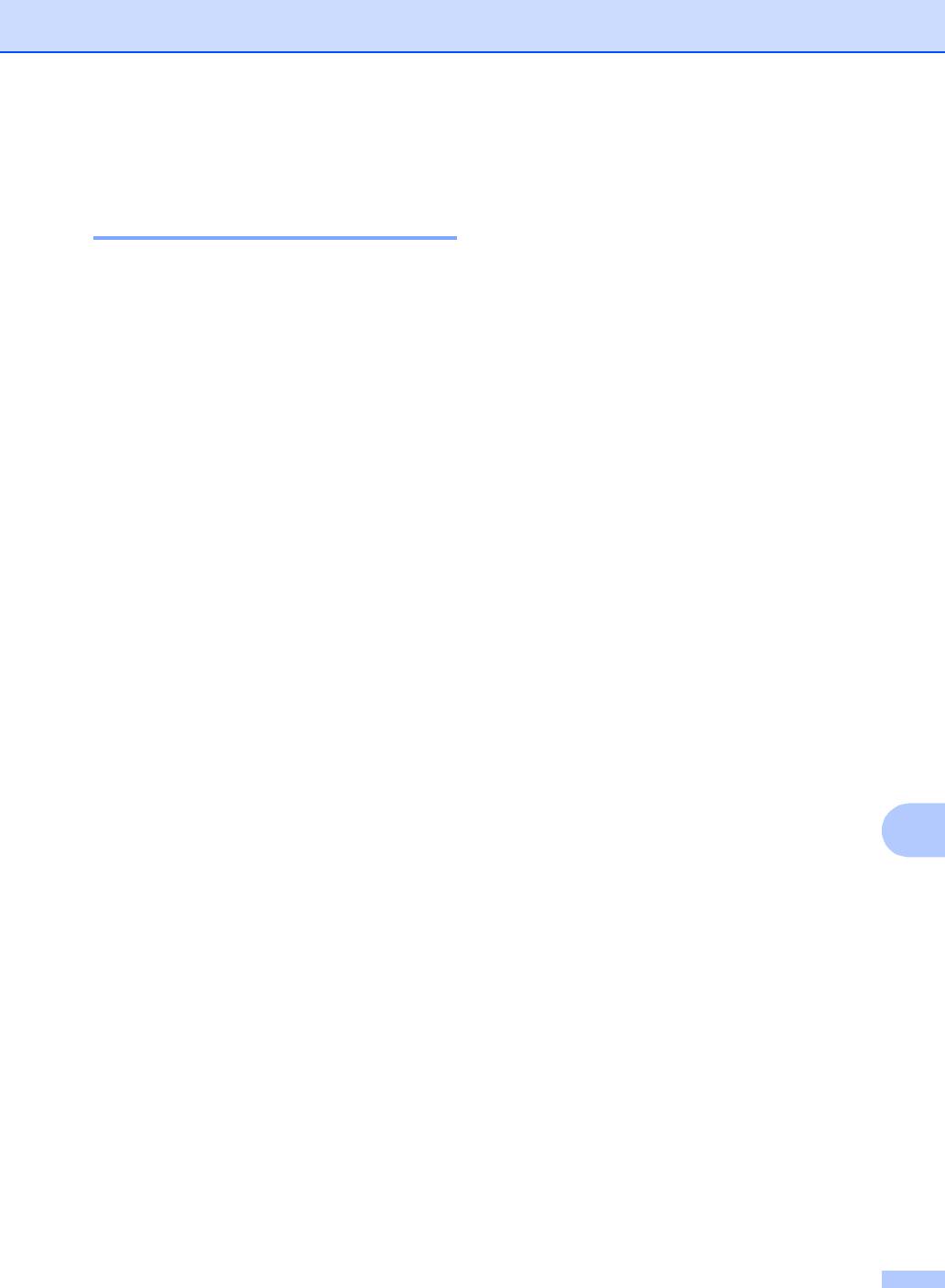
Печать фотографий с карты памяти или флэш-накопителя USB
Обратите внимание на следующее:
Структура папок карты
памяти или флэш-
При печати индексной страницы или
снимка Центр PhotoCapture™ будет
накопителя USB 11
печатать все действительные
изображения, даже если некоторые
Устройство совместимо с файлами
снимки повреждены. Поврежденные
изображений и картами памяти
изображения не печатаются.
современных цифровых фотоаппаратов,
однако во избежание ошибок обратите
(При использовании
карт памяти)
внимание на следующее:
Устройство предназначено для чтения
Графический файл должен иметь
карт памяти, отформатированных
расширение JPG (другие расширения
цифровым фотоаппаратом.
графических файлов JPEG, TIF, GIF и т.
При форматировании карты памяти
д. не распознаются).
цифровым аппаратом создается
Печать в Центре PhotoCapture™
специальная папка, в которую
должна выполняться отдельно от
копируются данные снимков. Если
других операций Центра
нужно отредактировать графические
PhotoCapture™, при которых
файлы на карте памяти через
используется компьютер.
компьютер, рекомендуется не
(Одновременное выполнение
этих
изменять структуру папок, созданных
операций невозможно.)
цифровым фотоаппаратом. Кроме
того, при сохранении нового или
IBM Microdrive™ несовместим с
отредактированного графического
данным устройством.
файла на карте памяти мы советуем
Устройство может считывать до 999
использовать ту же папку, которую
файлов с карты памяти или флэш-
использует фотоаппарат. Если
накопителя USB.
сохранить его в другой папке, то
устройство, возможно, не найдет и не
®
CompactFlash
типа II не
распечатает этот графический файл.
поддерживается.
(При использовании флэш-накопителя
Данное устройство поддерживает
11
USB)
xD-Picture Card™ типа M/типа H.
Данное устройство поддерживает
Файл DPOF на карте памяти должен
флэш-накопители USB,
иметь действительный формат. (См.
®
отформатированные в Windows
.
раздел Печать DPOF на стр. 63.)
59

Глава 11
Индикация кнопки Фотоцентр
Перед началом
работы
11
Надежно вставьте карту памяти или
флэш-накопитель USB в
соответствующее гнездо.
Фотоцентр горит непрерывно: карта
памяти (или флэш-накопитель USB)
вставлена правильно.
Фотоцентр не горит: карта памяти (или
флэш-накопитель USB) вставлена
1 2 3 4
5
неправильно.
1 Флэш-накопитель USB
Фотоцентр мигает: производится
®
2 CompactFlash
считывание с карты памяти (или флэш-
накопителя USB) или запись на нее.
3 SecureDigital™, MultiMediaCard™
®
4 Memory Stick
, Memory Stick Pro™
ОСТОРОЖНО
5 xD-Picture Card™
Не отсоединяйте кабель питания и не
ОСТОРОЖНО
вынимайте карту памяти или флэш-
накопитель USB из кард-ридера (гнезда)
Разъем USB совместим только с флэш-
или разъема USB во время считывания
накопителями USB, с PictBridge-
(или записи) данных с карты памяти или
совместимыми фотоаппаратами или
флэш-накопителя USB (в это время
цифровыми фотоаппаратами,
кнопка Фотоцентр мигает). Это
использующими стандарт USB. Все
приведет к потере данных или
остальные устройства не
повреждению карты.
поддерживаются.
Поскольку могут считываться данные
только с одного запоминающего
устройства одновременно, не вставляйте
в кард-ридер более одного устройства.
60
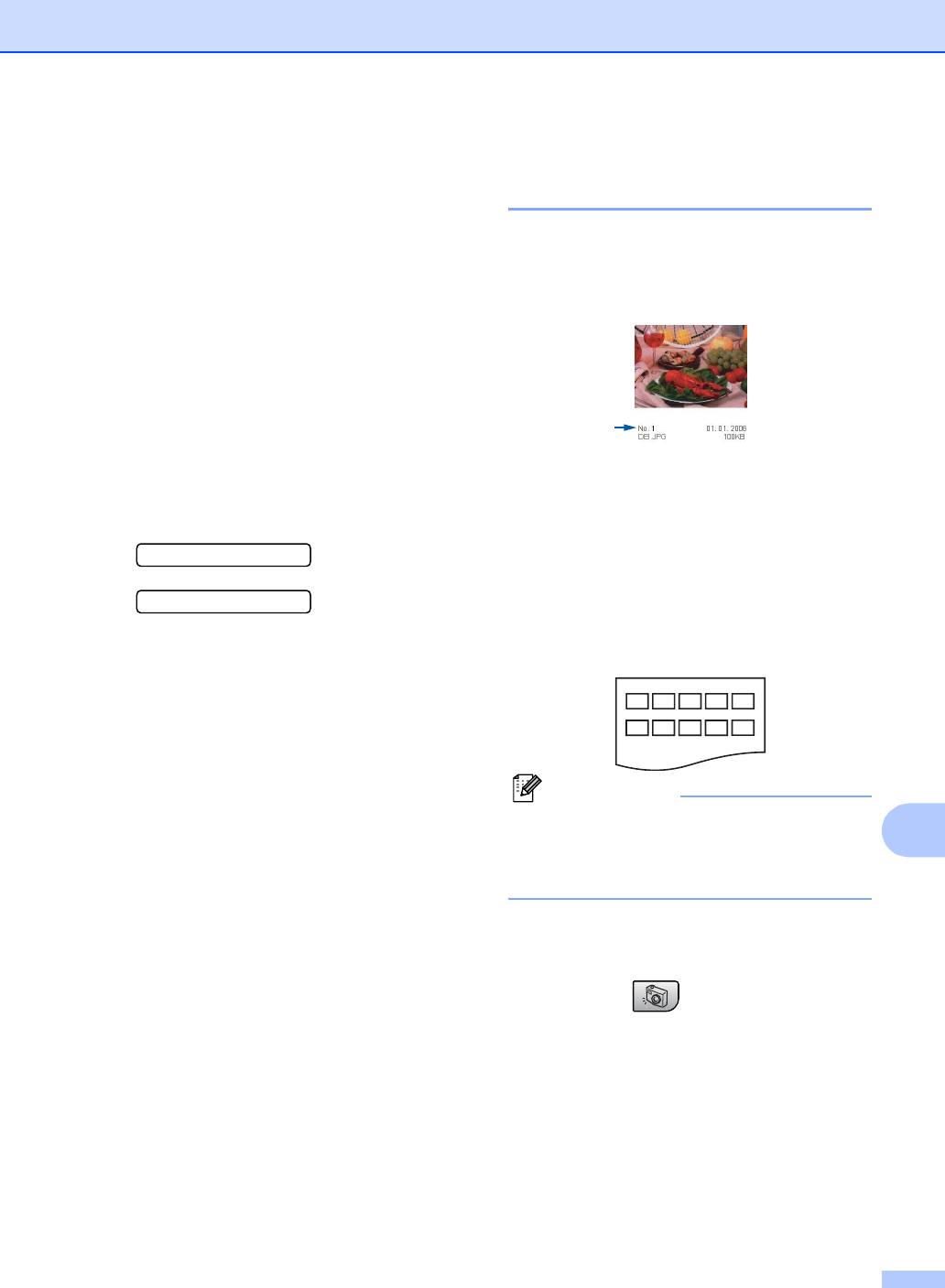
Печать фотографий с карты памяти или флэш-накопителя USB
Печать индексной страницы
Печать с карты
(миниатюр) 11
памяти или флэш-
Центр PhotoCapture™ присваивает
накопителя USB
11
номера снимкам (например: № 1, № 2, №
3 и т. д.).
Перед печатью фотографии необходимо
распечатать страницу миниатюр для
выбора номера фотографии, которую
нужно распечатать. Для начала печати
непосредственно с карты памяти или
флэш-накопителя USB выполните
приведенные ниже инструкции:
a Проверьте, что карта памяти (или
флэш-накопитель USB) вставлена в
Центр PhotoCapture™ не распознает
соответствующее гнездо. На ЖКД
любые другие номера или имена файлов,
отобразится следующее сообщение:
которые используются в компьютере или
CF-карта готова.
фотоаппарате для идентификации
снимков. Mожно распечатать страницу
миниатюр (индексную страницу с 5
Нажмите "Фотоц...
снимками в ряд). На этой странице будут
показаны все снимки, хранящиеся на
b Нажмите Фотоцентр. Инструкции по
карте памяти или флэш-накопителе USB.
печати DPOF см. Печать
DPOF на стр. 63.
c Нажмите a или b для выбора
Индекс-печать. Нажмите OK.
d Для запуска печати индексной
Примечание
страницы нажмите Цвет Старт.
На индексной странице будут
Запишите номер снимка, который
11
правильно напечатаны только имена
нужно распечатать. См. Печать
файлов, содержащие не более 8
индексной страницы
символов.
(миниатюр) на стр. 61.
a Проверьте, что карта памяти (или
e С помощью a или b выберите
флэш-накопитель USB) вставлена в
Печ. фотографий, а затем нажмите
соответствующее гнездо.
OK. См. Печать снимков на стр. 62.
Нажмите (Фотоцентр).
f Введите номер снимка и нажмите OK.
b Нажмите a или b для выбора
Индекс-печать.
g Для начала печати нажмите
Нажмите OK.
Цвет Старт.
c С помощью a или b выберите тип
используемой бумаги:
Обычная бумага,
Для струйн.печ.,
Фотобум. Brother или
Другая фотобум..
Нажмите OK.
61

Глава 11
d С помощью a или b выберите
e После выбора всех снимков для
используемый формат бумаги:
печати нажмите OK для выбора
Letter или A4.
параметров.
Нажмите OK.
Если параметры выбраны, нажмите
Цвет Старт.
e Для начала печати нажмите
Цвет Старт.
f С помощью a или b выберите тип
используемой бумаги:
Печать снимков 11
Обычная бумага,
Для струйн.печ.,
Чтобы распечатать конкретный снимок,
Фотобум. Brother или
нужно знать его номер.
Другая фотобум..
a Проверьте, что карта памяти (или
Нажмите OK.
флэш-накопитель USB) вставлена в
соответствующее гнездо.
g С помощью a или b выберите
b Сначала распечатайте индексную
используемый формат бумаги:
страницу. (См. раздел Печать
Letter, A4, 10x15см или 13x18см.
индексной страницы
Если выбран формат Letter или
(миниатюр) на стр. 61.)
A4, перейдите к h.
Нажмите (Фотоцентр).
Если выбран другой формат,
c Нажмите a или b для выбора
перейдите к i.
Печ. фотографий. Нажмите OK.
После завершения настройки
параметров нажмите Цвет Старт.
Примечание
Если на карте памяти или флэш-
h С помощью a или b выберите размер
накопителе USB имеется
снимка (10x8см, 13x9см, 15x10см,
действительная информация DPOF,
18x13см или 20x15см).
на ЖК-дисплее появится сообщение
Нажмите OK.
Печ. DPOF:Да. См. Печать
DPOF на стр. 63.
i Выполните одно из следующих
действий:
d Введите номер снимка на индексной
странице, который нужно напечатать.
Для выбора количества копий
Нажмите OK.
перейдите к j.
Номер:1,3,6
После завершения настройки
параметров нажмите Цвет Старт.
Примечание
j Введите требуемое количество
• При вводе нескольких номеров они
копий. Нажмите OK.
разделяются нажатием кнопки OK.
Например, если нажать 1, OK, 3, OK, 6,
k Для начала печати нажмите
то будут напечатаны снимки 1, 3 и 6.
Цвет Старт.
Для печати нескольких идущих подряд
снимков используется кнопка #.
Например, если нажать 1, #, 5, то будут
напечатаны снимки с 1 до 5.
• При вводе номеров снимков, которые
нужно напечатать
, можно ввести до 12
символов (включая запятые).
62
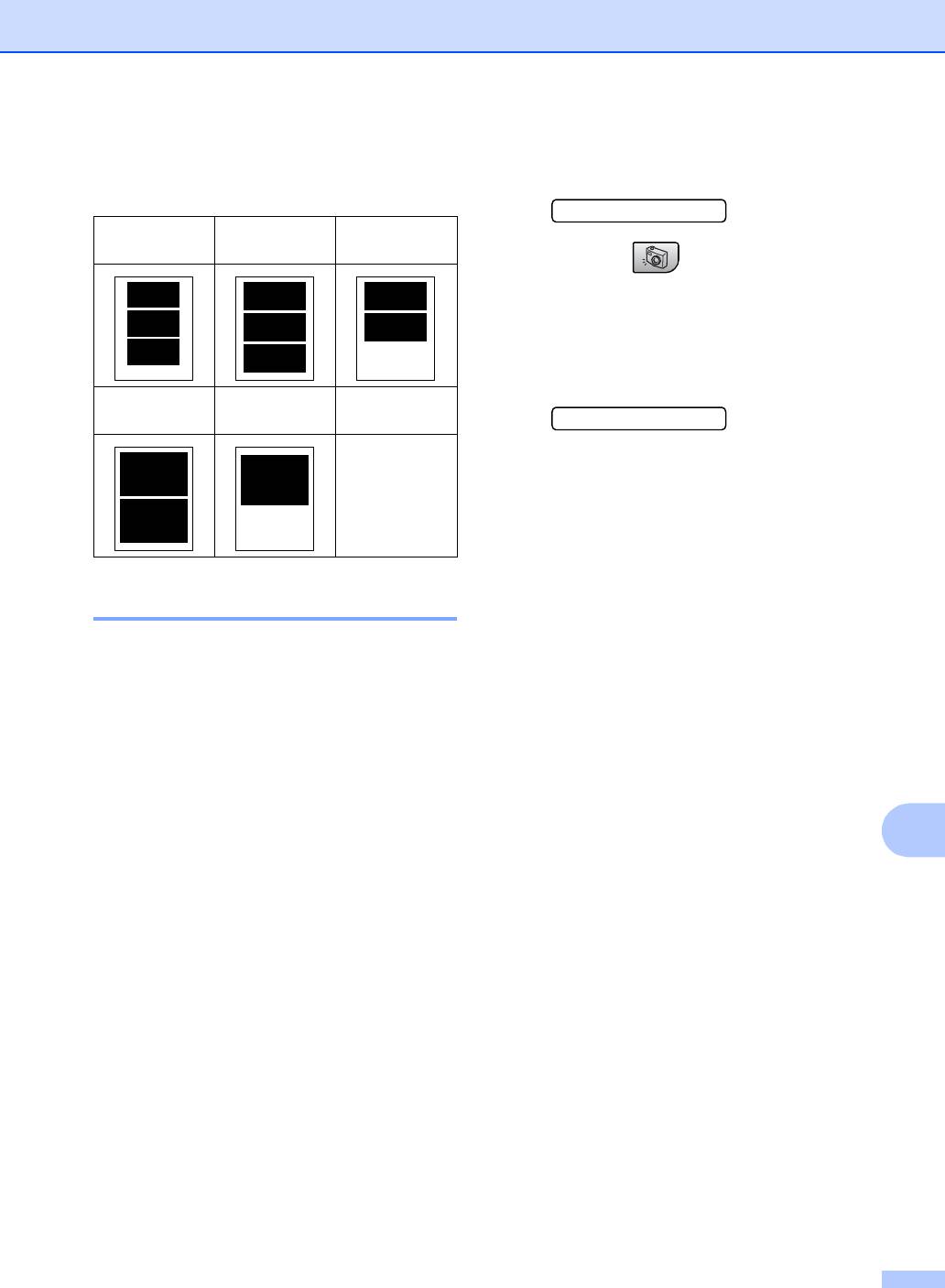
Печать фотографий с карты памяти или флэш-накопителя USB
Ниже показано расположение снимков при
a Вставьте карту памяти в кард-ридер
печати на листе бумаги A4.
до упора.
CF-карта готова.
1
2
3
10x8 см
13x9 см
15x10 см
Нажмите (Фотоцентр).
b Нажмите a или b для выбора
Печ. фотографий. Нажмите OK.
c Если на карте есть файл DPOF, на
дисплее появится сообщение:
4
5
18x13 см
20x15 см
Печ. DPOF:Да
d Нажмите a или b для выбора
Печ. DPOF:Да. Нажмите OK.
e С помощью a или b выберите тип
используемой бумаги:
Обычная бумага,
Для струйн.печ.,
Печать DPOF 11
Фотобум. Brother или
Другая фотобум..
DPOF означает "Digital Print Order Format"
Нажмите OK.
(формат цифровой печати).
f С помощью a или b выберите
Основные производители цифровых
используемый формат бумаги:
фотоаппаратов (Canon Inc., Eastman
Letter, A4, 10x15см или 13x18см.
Kodak Company. Fuji Photo Film Co. Ltd.,
Matsushita Electric Industrial Co. Ltd. и Sony
Если выбран формат Letter или
Corporation) создали этот стандарт для
A4, перейдите к g.
облегчения печати изображений с
Если выбран другой формат,
цифровых фотоаппаратов.
11
перейдите к h.
Если ваш фотоаппарат поддерживает
печать DPOF, на дисплее фотоаппарата
g С помощью a или b выберите размер
можно выбрать конкретные снимки и
снимка (10x8см, 13x9см, 15x10см,
количество копий для печати.
18x13см или 20x15см).
Нажмите OK.
Если установить в устройство карту
®
®
памяти (CompactFlash
, Memory Stick
,
h Для начала печати нажмите
Memory Stick Pro™, SecureDigital™
Цвет Старт.
MultiMediaCard™ или xD-Picture Card™) с
информацией DPOF, можно легко
распечатать выбранный снимок.
Для печати непосредственно с карты
памяти с информацией DPOF выполните
приведенные ниже инструкции:
63
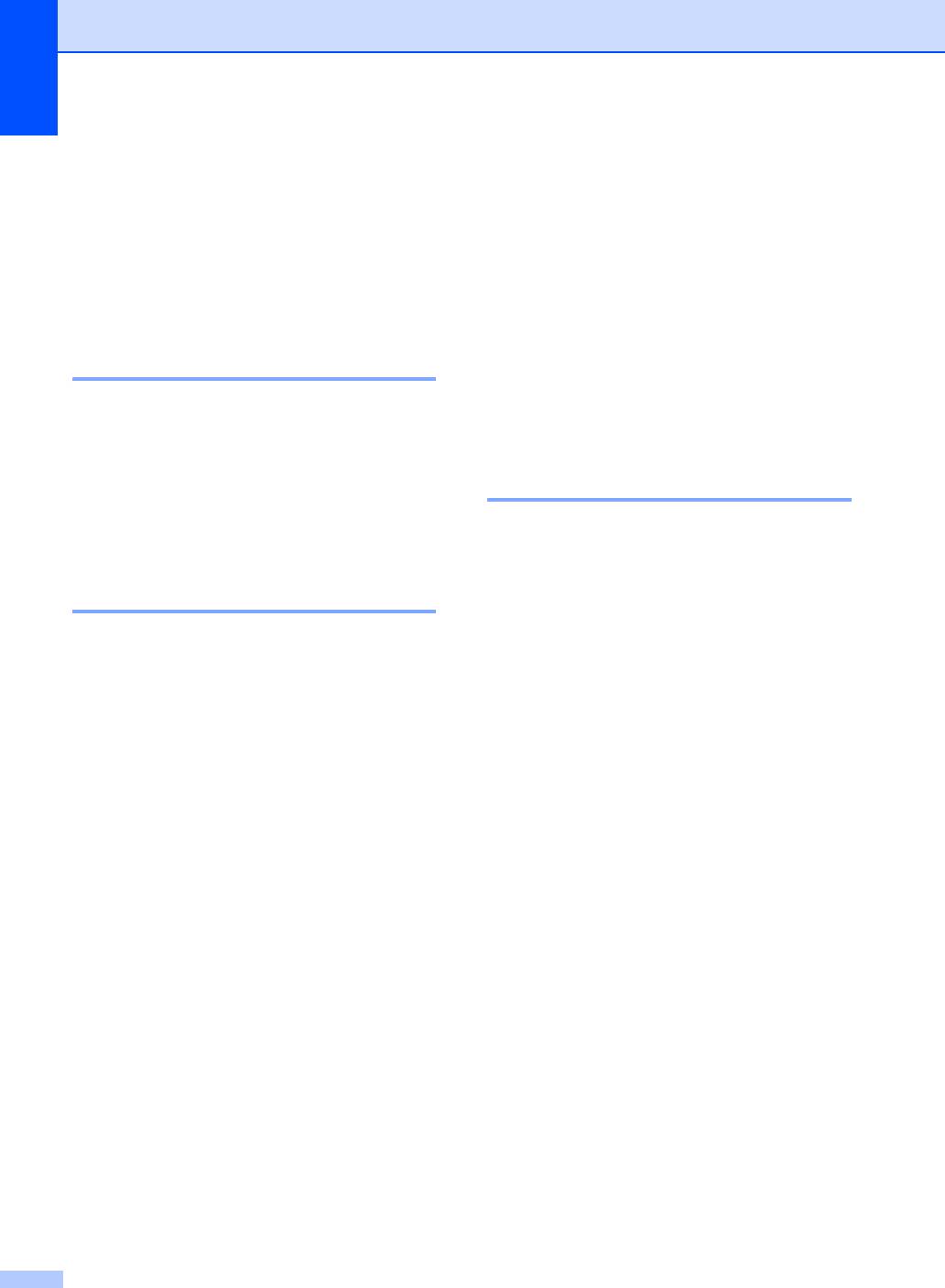
Глава 11
Формат печати 11
Настройки печати
Этот параметр доступен только для
Центра
формата бумаги Letter и A4.
PhotoCapture™
11
a Нажмите Меню, 4, 4.
Эти настройки сохраняются до их
b С помощью a или b выберите нужный
следующего изменения.
формат печати: 10x8см, 13x9см,
15x10см, 18x13см или 20x15см.
Скорость и качество печати11
Нажмите OK.
c Нажмите Стоп/Выход.
a Нажмите Меню, 4, 1.
b С помощью a или b выберите
Настройка яркости и
Обычное или Фото.
контраста 11
Нажмите OK.
c Нажмите Стоп/Выход.
Яркость 11
a Нажмите Меню, 4, 5.
Параметры бумаги 11
b Нажмите a или b, чтобы сделать
копию темнее или светлее.
Тип бумаги 11
Нажмите OK.
a Нажмите Меню, 4, 2.
c Нажмите Стоп/Выход.
b С помощью a или b выберите
Обычная бумага,
Контраст 11
Для струйн.печ.,
Можно регулировать уровень
Фотобум. Brother или
контрастности. Высокая контрастность
Другая фотобум..
сделает отпечаток более резким и четким.
Нажмите OK.
a Нажмите Меню, 4, 6.
c Нажмите Стоп/Выход.
b Для увеличения или уменьшения
Формат бумаги 11
контрастности нажмите a или b.
Нажмите OK.
a Нажмите Меню, 4, 3.
c Нажмите Стоп/Выход.
b С помощью a или b выберите
используемый формат бумаги:
Letter, A4, 10x15см или 13x18см.
Нажмите OK.
c Нажмите Стоп/Выход.
64
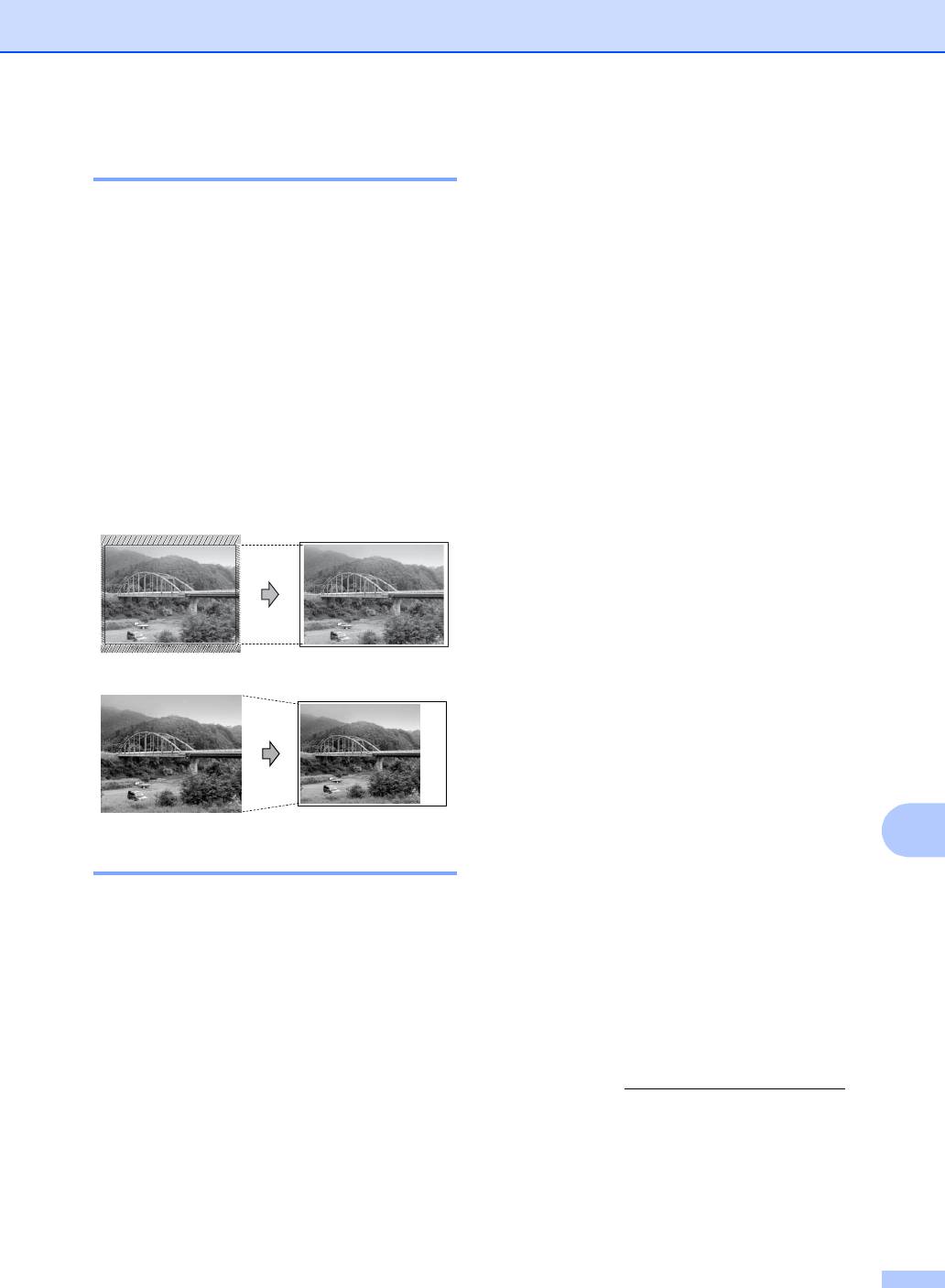
Печать фотографий с карты памяти или флэш-накопителя USB
Обрезка 11
Пояснения к
Если снимок не вписывается в выбранную
сообщениям об
рамку по ширине или длине, его часть
ошибках
11
будет автоматически обрезана.
Настройка по умолчанию: Вкл.. Если
После того как вы ознакомитесь с типами
снимок нужно напечатать полностью,
ошибок, которые могут возникнуть при
выберите настройку Выкл..
использовании Центра PhotoCapture™, вы
сможете легко установить и устранить
a Нажмите Меню, 4, 7.
причину неполадки.
b С помощью a или b выберите Выкл.
Концн. не пригод.
(или Вкл.).
Это сообщение появляется, если в
Нажмите OK.
разъем USB вставлен хаб или флэш-
накопитель USB с хабом.
c Нажмите Стоп/Выход.
Ошибка карты пам
Обрезка:Вкл.
11
Это сообщение появляется, если
вставленная карта памяти повреждена
или неотформатирована или если
неисправен кард-ридер. Для
устранения этой ошибки выньте карту
памяти.
Обрезка:Выкл. 11
Нет файла
Это сообщение появляется при
попытке доступа к вставленной в кард-
ридер карте памяти или флэш-
накопителю USB, на которых нет JPG-
файлов.
Мало памяти
11
Печать без полей 11
Это сообщение появляется в случае,
когда файлы слишком велики для
Эта функция расширяет область печати
памяти устройства.
до краев страницы. Время печати немного
У-во непригодно
увеличивается.
Это сообщение появляется, если к
a Нажмите Меню, 4, 8.
разъему USB подключен
несовместимый флэш-накопитель USB
b С помощью a или b выберите Выкл.
или устройство USB. (Подробную
(или Вкл.).
информацию см. на нашем веб-сайте
Нажмите OK.
по адресу http
://solutions.brother.com.)
Это сообщение также появляется, если
c Нажмите Стоп/Выход.
к разъему USB подключено
неисправное устройство.
65
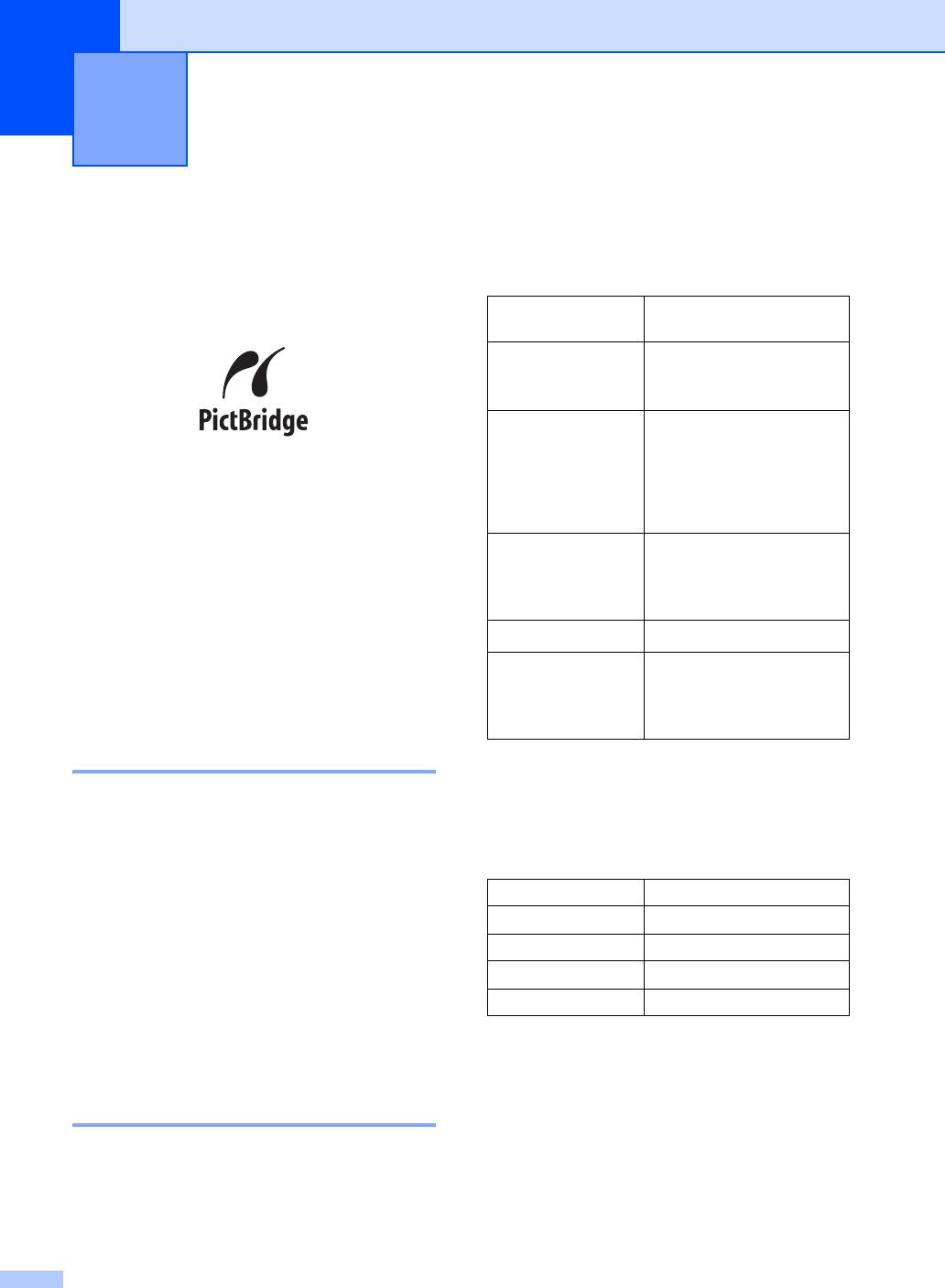
Печать фотографий с
12
фотоаппарата
12
В зависимости от модели фотоаппарата
Печать фотографий с
некоторые из этих параметров могут
отсутствовать.
PictBridge
-
совместимого
фотоаппарата
12
Пункты меню
Значения
фотоаппарата
Формат бумаги 10 ×15 см, Настройки
принтера (по
2
умолчанию)
Тип бумаги Обычная бумага,
Глянцевая бумага,
Бумага для струйных
Ваше устройство Brother поддерживает
принтеров, Настройки
стандарт PictBridge, позволяющий
принтера (значение по
выполнять подключение и распечатывать
2
умолчанию)
фотографии непосредственно с любого
PictBridge-совместимого цифрового
Расположение Без полей: Вкл., Без
фотоаппарата.
полей: Выкл., Настройки
принтера (значение по
Если фотоаппарат поддерживает
2
умолчанию)
стандарт USB, то можно печатать
фотографии и с цифрового фотоаппарата,
1
-
Настройка DPOF
не совместимого с PictBridge. См. Прямая
Качество печати Нормальное, Высокое,
печать фотографий с цифрового
Настройки принтера
фотоаппарата (без поддержки
(значение по
PictBridge) на стр.67.
2
умолчанию)
Требования PictBridge 12
1
Подробнее см. Печать DPOF на стр.67.
2
Если на фотоаппарате задано использование
Во избежание ошибок помните
настроек принтера (установка по умолчанию), то
следующее:
устройство будет печатать фотографии с
Устройство Brother и цифровой
перечисленными ниже параметрами.
фотоаппарат должны быть соединены
соответствующим кабелем USB.
Параметр Значения
Графический файл должен иметь
Формат бумаги 10×15 см
расширение JPG (другие расширения
Тип бумаги Глянцевая бумага
графических файлов JPEG, TIF, GIF и т.
д. не распознаются).
Расположение Без полей: Вкл.
Операции Центра PhotoCapture™ при
Качество печати Высокое
использовании функции PictBridge
невозможны.
Если в фотоаппарате нет выбора
пунктов меню, также используется этот
Настройка цифрового
параметр.
фотоаппарата 12
Точное наименование и расположение
каждого параметра зависит от
Убедитесь, что фотоаппарат переключен
конкретной модели фотоаппарата.
в режим PictBridge. На ЖК-дисплее
Более подробную информацию об
PictBridge-совместимого фотоаппарата
могут отображаться следующие
изменении настроек PictBridge см. в
параметры PictBridge.
документации к фотоаппарату.
66
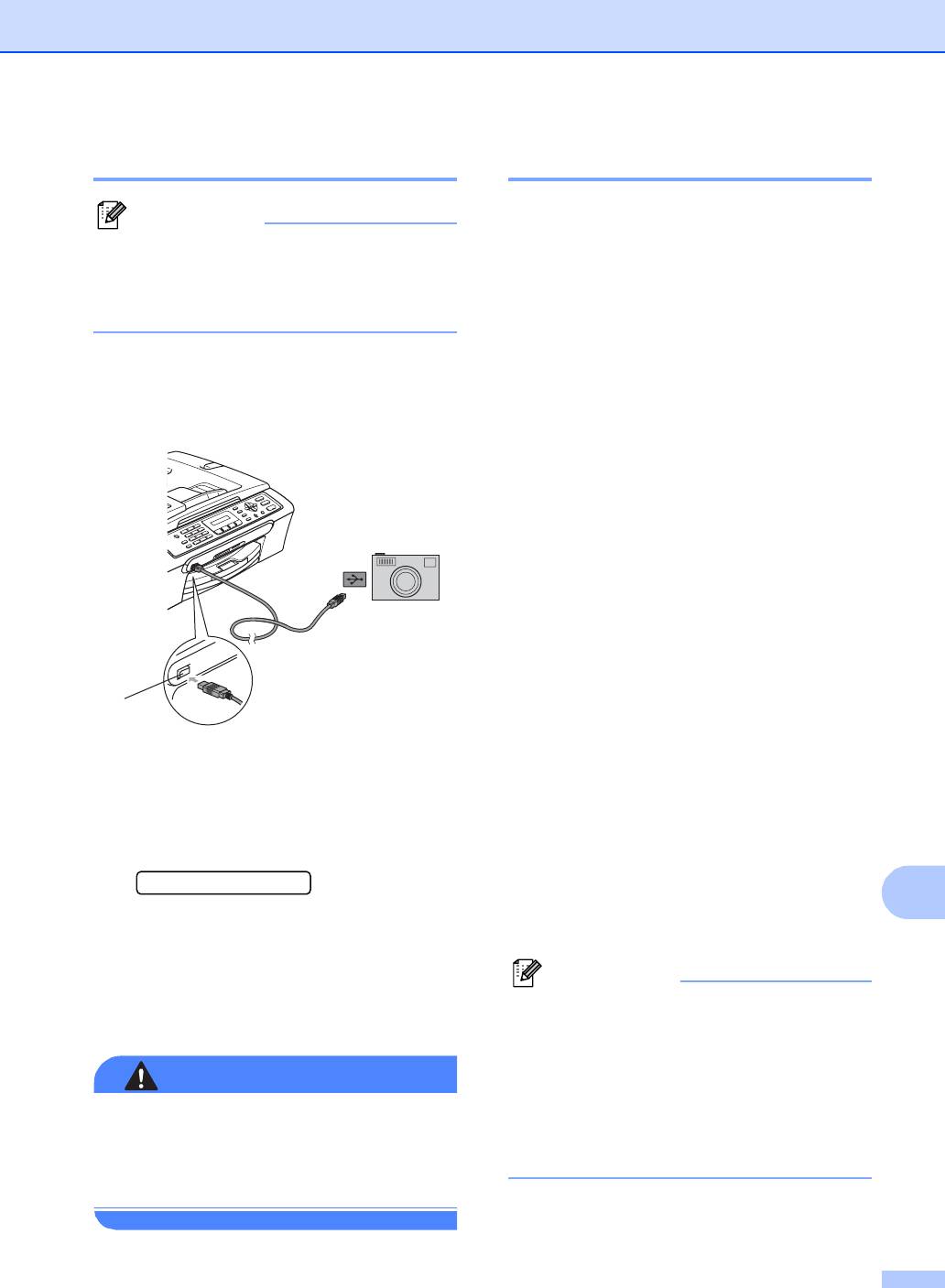
Печать фотографий с фотоаппарата
Печать снимков 12
Печать DPOF 12
DPOF означает "Digital Print Order Format"
Примечание
(формат цифровой печати).
Перед подсоединением цифрового
Основные производители цифровых
фотоаппарата извлеките из устройства
фотоаппаратов (Canon Inc., Eastman
карту памяти или флэш-накопитель
Kodak Company, Fuji Photo Film Co. Ltd.,
USB.
Matsushita Electric Industrial Co. Ltd. и Sony
Corporation) создали этот стандарт для
a Убедитесь, что фотоаппарат
облегчения печати изображений с
выключен. Подсоедините
цифровых фотоаппаратов.
фотоаппарат к разъему USB (1) на
устройстве при помощи кабеля USB.
Если ваш фотоаппарат поддерживает
печать DPOF, на дисплее фотоаппарата
можно выбрать конкретные снимки и
количество копий для печати.
Прямая печать
фотографий с
цифрового
фотоаппарата (без
1
поддержки PictBridge)
12
1 Разъем USB
Если ваш фотоаппарат поддерживает
стандарт USB Mass Storage, можно
b Включите фотоаппарат.
подключить фотоаппарат в режиме
После того как устройство распознает
сохранения. Это позволяет печатать
фотоаппарат, на ЖКД отобразится
снимки непосредственно с фотоаппарата.
следующее сообщение:
Если нужно напечатать снимки в режиме
Камера подключ.
PictBridge, см. Печать фотографий с
12
PictBridge-совместимого
c Выберите снимок, который нужно
фотоаппарата на стр. 66.
напечатать, как описано в
руководстве фотоаппарата.
Примечание
Когда устройство начнет печатать
Наличие функции прямой печати, а
фотографию, на ЖКД отобразится
также ее название и принцип действия
сообщение Печатает.
может отличаться в зависимости от
марки фотоаппарата. Подробные
ПРЕДУПРЕЖДЕНИЕ
инструкции (в частности, переключение
из режима PictBridge в режим
Во избежание повреждения устройства
запоминающего устройства USB) см. в
подключайте к разъему USB только
документации к фотоаппарату.
цифровой фотоаппарат или флэш-
накопитель USB.
67
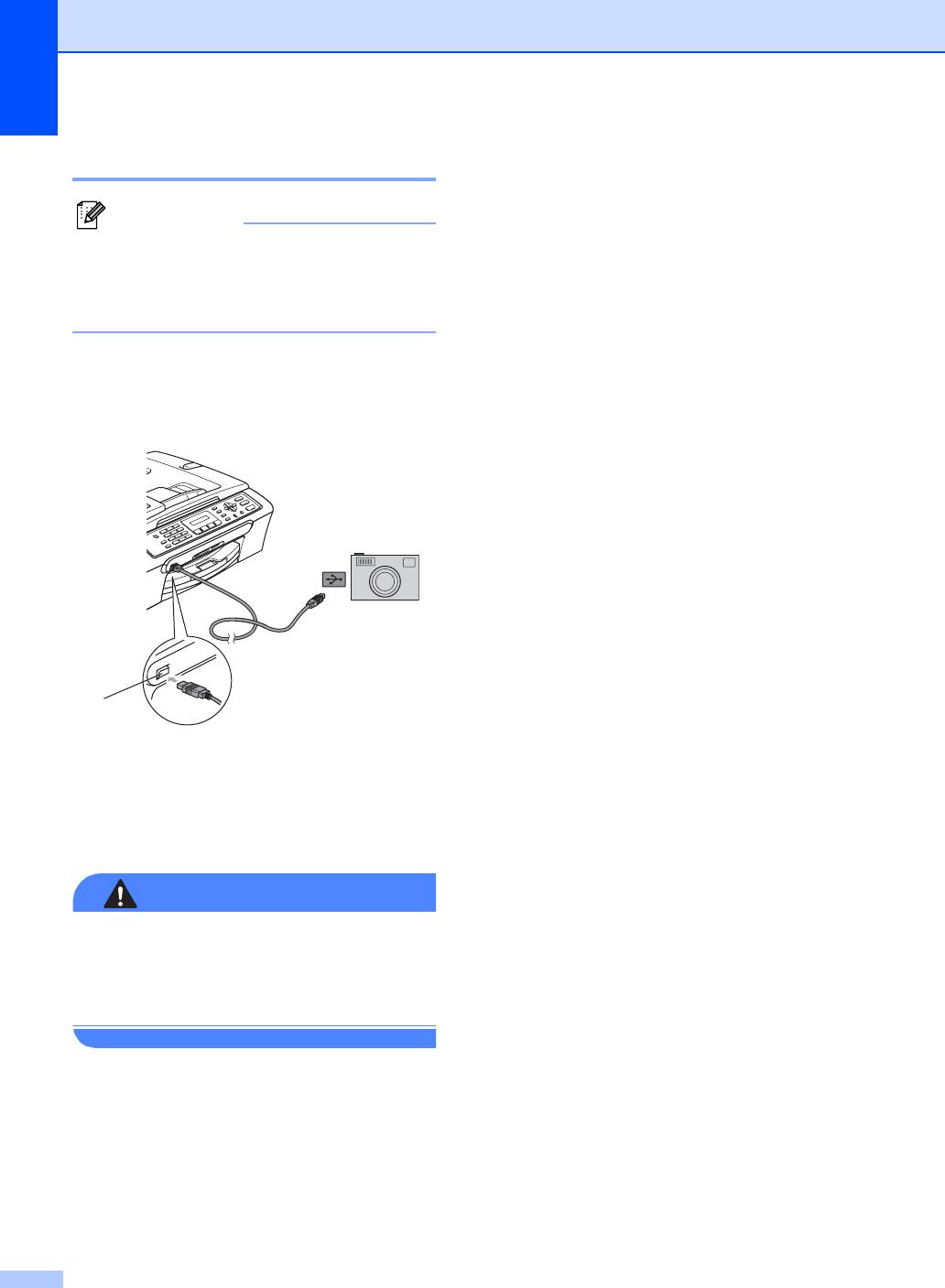
Глава 12
Печать снимков 12
Пояснения к
сообщениям об
Примечание
ошибках
12
Перед подсоединением цифрового
фотоаппарата извлеките из устройства
карту памяти или флэш-накопитель
Ознакомившись с различными типами
USB.
ошибок, которые могут возникнуть при
использовании PictBridge, вы сможете
легко установить и устранить причину
a Убедитесь, что фотоаппарат
неполадок.
выключен. Подключите фотоаппарат
к разъему USB (1) на устройстве с
Мало памяти
помощью кабеля USB.
Это сообщение появляется в случае,
когда файлы слишком велики для
памяти устройства.
У-во непригодно
Это сообщение появляется в случае,
если подключен фотоаппарат, не
поддерживающий режим PictBridge и
стандарт USB. Это сообщение может
также появляться
, если к разъему USB
подключено неисправное устройство.
Более подробное описание см. в разделе
1
Сообщения об ошибках на стр. 87.
1 Разъем USB
b Включите фотоаппарат.
c Выполните инструкции, описанные в
разделе Печать снимков на стр. 62.
ПРЕДУПРЕЖДЕНИЕ
Во избежание повреждения устройства
подключайте к разъему USB только
цифровой фотоаппарат или флэш-
накопитель USB.
68






